Bitwarden: come modificare o eliminare una cartella

Rimani organizzato cancellando le cartelle non necessarie in Bitwarden. Ecco come.

Una delle migliori funzionalità offerte dai gestori di password è la compilazione automatica. Il concetto di inserimento automatico dei dettagli di accesso è semplice, ma far funzionare la funzione è un'esperienza utente davvero eccezionale. Per garantire che le credenziali immesse siano per il sito Web corretto, la compilazione automatica funziona solo per le voci configurate con un URL. Richiede inoltre di utilizzare un sito che corrisponda all'URL nella voce per avere l'opzione di riempimento automatico.
Se non hai configurato gli URL per alcune o tutte le tue voci, potresti pensare di non poter utilizzare la compilazione automatica. Infatti, non sarai in grado di fare in modo che il tuo browser inserisca automaticamente le credenziali al caricamento della pagina. Tuttavia, non è necessario copiare e incollare manualmente sia il nome utente che la password; puoi comunque selezionare manualmente una voce da compilare automaticamente.
Per utilizzare la funzionalità di compilazione automatica di Bitwarden, devi accedere all'estensione del browser Bitwarden . Se non l'hai già installato, scarica l'estensione per il browser che preferisci.
Una volta installata l'estensione e aver effettuato l'accesso, fare clic sull'icona dell'estensione Bitwarden per aprire il riquadro dell'estensione. Quindi, trova la voce che desideri compilare automaticamente nella scheda "Il mio vault" o tramite la barra di ricerca e aprila facendo clic su di essa.
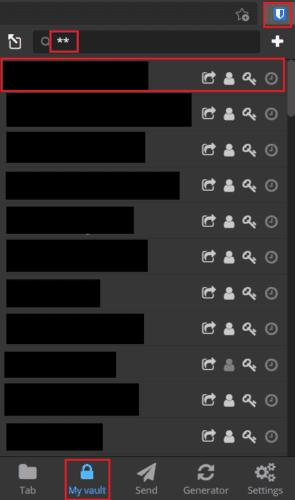
Apri la voce che desideri compilare automaticamente.
Scorri fino alla fine della pagina di inserimento, quindi fai clic su "Compilazione automatica". L'estensione riempirà quindi automaticamente i dati nella voce nel modulo di accesso nella pagina in cui ti trovi.
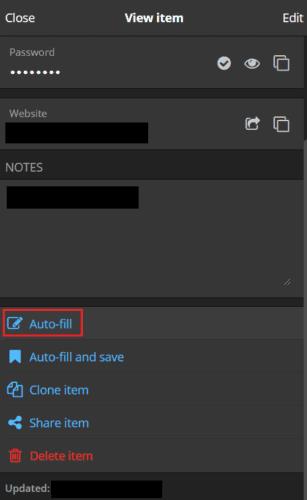
Scorri fino alla fine della voce e fai clic su "Compilazione automatica".
La compilazione automatica è una delle funzionalità più utili di un gestore di password. Fornisce un'esperienza utente eccellente, risparmiandoti lo sforzo di copiare e incollare manualmente o persino digitare le tue credenziali. Seguendo i passaggi di questa guida, puoi compilare automaticamente i dati dalle voci non configurate con gli URL. Non possono essere compilati automaticamente.
Rimani organizzato cancellando le cartelle non necessarie in Bitwarden. Ecco come.
Mantieni i tuoi messaggi con informazioni sensibili al sicuro con la funzione di invio di Bitwardens. Ecco come inviare messaggi sicuri.
Abbiamo tutti bisogno di un cambiamento di tanto in tanto. Ecco i passaggi per cambiare il tuo nome in Bitwarden.
Hai bisogno di vedere il tuo API ket in Bitwarden? Segui questi passaggi per vederlo.
Scopri come aggiungere domini equivalenti personalizzati in Bitwarden per semplificare l'accesso.
Se la funzione di riempimento automatico di Bitwardens non funziona, assicurati che la funzione sia abilitata e che sul tuo dispositivo sia in esecuzione l'ultima versione dell'app.
Cercando di configurare il modo in cui gli URL vengono abbinati in Botwarden. Questa guida può aiutarti in questo.
È importante sapere come ruotare correttamente la chiave di crittografia dei tuoi account durante l'aggiornamento della password principale. Ecco i passaggi da seguire.
Mantieni le informazioni sensibili al sicuro grazie alle note sicure di Bitwardens; ecco come crearli.
Scopri come puoi utilizzare la funzione di violazione dei dati di Bitwarden per vedere se sei stato colpito.
Se trovi icone di siti Web non necessarie in Bitwarden, ecco come disabilitarle.
Mantieni i tuoi dati finanziari al sicuro su Bitwarden nascondendoli nella pagina della scheda predefinita.
Non sai come sbloccare l'estensione Bitwarden? Ecco come puoi farlo con uno spillo o la biometria.
Se 1Password non riesce a connettersi a 1Password mini, riavvia il computer e installa l'ultima versione dell'app 1Password.
Quando hai bisogno di maggiori informazioni su una voce, ecco come puoi visualizzare tutte le informazioni su Bitaden.
Questa guida ti mostrerà come clonare una voce del vault per quelle volte in cui è necessario.
Non incollare mai le informazioni sbagliate cancellando gli appunti di Bitwarden. Ecco come.
Lasciare aperti i tuoi account è un grave rischio per la sicurezza. Scopri come annullare tutte le sessioni di Bitwarden.
Mantieni le tue password organizzate in Bitwarden. Ecco come creare una nuova cartella.
Hai bisogno di aprire un URL associato a una voce in Bitwarden? Allora questa guida fa per te.
Se le app e i programmi non pinnati continuano a riapparire nella barra delle applicazioni, puoi modificare il file Layout XML e rimuovere le righe personalizzate.
In questo tutorial ti mostriamo come eseguire un soft o hard reset sull
Ci sono così tante fantastiche app su Google Play che non puoi fare a meno di iscriverti. Dopo un po
Cercare nella propria tasca o portafoglio il giusto documento di pagamento può essere un vero disagio. Negli ultimi anni, diverse aziende hanno sviluppato e lanciato soluzioni di pagamento contactless.
Eliminare la cronologia dei download di Android aiuta a liberare spazio di archiviazione, tra le altre cose. Ecco i passaggi da seguire.
Questa guida ti mostra come eliminare foto e video da Facebook utilizzando un PC, un dispositivo Android o iOS.
Abbiamo trascorso del tempo con il Galaxy Tab S9 Ultra, e si tratta del tablet perfetto da abbinare al tuo PC Windows o al Galaxy S23.
Disattiva i messaggi di testo di gruppo su Android 11 per mantenere sotto controllo le notifiche per l
Cancella la cronologia degli URL nella barra degli indirizzi di Firefox e mantieni le tue sessioni private seguendo questi rapidi e facili passi.
Per segnalare un truffatore su Facebook, clicca su Altre opzioni e seleziona Trova supporto o segnala profilo. Compila poi il modulo di segnalazione.



























